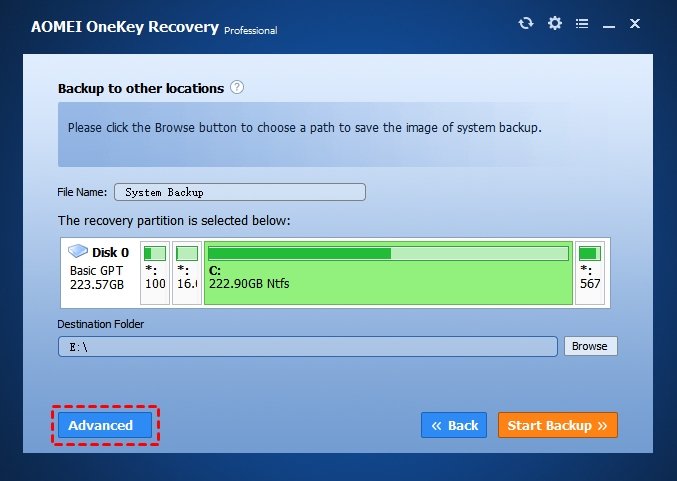
¿Cómo hacer una copia de seguridad de software instalado en Windows 10?
Para muchos de nosotros, el software es una parte vital de nuestra vida cotidiana. Confiamos en ello para superar nuestro trabajo, nuestras actividades de ocio e incluso nuestro entretenimiento. Pero, ¿qué haces cuando un programa se bloquea o el sistema cae? Tener una copia de seguridad de su software instalado es una forma de asegurarse de que sus datos se mantengan seguros. En esta guía, exploraremos cómo hacer una copia de seguridad de un software instalado en Windows 10 para garantizar que sus importantes programas y datos siempre estén disponibles.
La copia de seguridad del software instalado en Windows 10 es fácil. Aquí está como:
- Abrir el Ajustes aplicación haciendo clic en el menú de inicio y seleccionando Ajustes.
- Seleccionar Actualización y seguridad Desde el menú a la izquierda.
- Elegir Respaldo Desde el menú a la izquierda.
- Hacer clic De vuelta ahora Para comenzar el proceso de copia de seguridad.
- Espere a que termine la copia de seguridad.
También puede optar por configurar copias de seguridad regulares utilizando el Cronograma opción.

Cree una copia de seguridad del software instalado en Windows 10
Hacer una copia de seguridad de su software instalado en Windows 10 es una excelente manera de garantizar que todos sus programas importantes sean seguros y seguros. Ya sea que esté tratando con un bloqueo del sistema o simplemente necesite reinstalar sus aplicaciones, tener una copia de seguridad puede ahorrarle tiempo y molestias. En este artículo, explicaremos cómo crear una copia de seguridad de su software instalado en Windows 10.
El primer paso para hacer una copia de seguridad de su software instalado es crear una carpeta en su computadora donde pueda almacenar sus archivos de copia de seguridad. Esto puede estar en cualquier lugar de su disco duro, pero es mejor crear una carpeta dedicada que pueda encontrar fácilmente. Una vez que tenga la carpeta configurada, puede iniciar el proceso de copia de seguridad.
Uso de utilidad de copia de seguridad incorporada de Windows
Una de las formas más fáciles de hacer una copia de seguridad de su software instalado en Windows 10 es utilizar la utilidad de copia de seguridad incorporada. Esta utilidad escaneará automáticamente su sistema y creará una copia de seguridad de todos sus programas instalados. Para usar la herramienta, abra el panel de control y seleccione "copia de seguridad y restauración" del sistema y la sección de seguridad.
Una vez que esté en la utilidad de copia de seguridad, seleccione la opción "Crear una imagen del sistema" y luego seleccione la unidad donde desea guardar la copia de seguridad. Luego puede elegir los programas que desea incluir en la copia de seguridad y luego hacer clic en "Crear imagen del sistema". El proceso de copia de seguridad comenzará y una vez que esté terminado, tendrá una copia de seguridad de su software instalado.
Uso de un software de copia de seguridad de terceros
Otra opción para hacer una copia de seguridad de su software instalado en Windows 10 es usar un software de copia de seguridad de terceros. Hay una serie de programas disponibles que pueden ayudarlo a crear una copia de seguridad de sus programas instalados de manera rápida y fácil. La mayoría de estos programas le permitirán seleccionar qué programas desea incluir en la copia de seguridad y luego crear el archivo de copia de seguridad.
Una vez que se completa la copia de seguridad, puede guardar el archivo en una ubicación segura en su computadora o unidad externa. Esto asegurará que su copia de seguridad esté a salvo de los problemas o errores del sistema.
Uso de la restauración del sistema
Si no desea utilizar un software de copia de seguridad de terceros, también puede usar la función de restauración del sistema incorporado en Windows 10. Esta característica le permite crear un punto de restauración de su sistema, que incluirá todo su instalado programas. Para usar la restauración del sistema, abra el panel de control y seleccione "Sistema y seguridad" y luego seleccione "Restauración del sistema".
Una vez que esté en la ventana de restauración del sistema, seleccione la opción "Crear un punto de restauración" y luego siga las instrucciones en pantalla. Esto creará un punto de restauración de su sistema, que puede usar para restaurar su sistema a un estado anterior, incluidos todos sus programas instalados.
Hacer copias de seguridad manualmente software instalado
Finalmente, también puede hacer una copia de seguridad manualmente de su software instalado en Windows 10. Este método puede llevar mucho tiempo, pero es una excelente manera de garantizar que todos sus programas importantes estén respaldados. Para hacer esto, deberá localizar la carpeta que contiene los archivos del programa y copiarlos en una ubicación segura.
Una vez que haya copiado los archivos, puede almacenarlos en su carpeta de respaldo para que pueda restaurarlos fácilmente si es necesario. Este método se usa mejor para programas que no tienen una herramienta de copia de seguridad automatizada, como versiones más antiguas de Windows.
Conclusión
Hacer una copia de seguridad de su software instalado en Windows 10 es un paso importante para garantizar que sus programas y datos importantes sean seguros. Ya sea que elija usar la utilidad de copia de seguridad incorporada, un software de copia de seguridad de terceros o una copia de seguridad manualmente de sus archivos, tener una copia de seguridad de su software instalado siempre es una buena idea.
Preguntas frecuentes
¿Cómo copia de seguridad del software instalado en Windows 10?
La mejor manera de hacer una copia de seguridad del software instalado en Windows 10 es usar una herramienta de terceros. Hay muchas opciones disponibles, pero algunas de las más populares son la restauración del sistema, la copia de seguridad y la restauración de Windows, y el reflejo de Macrium. System Restore es una característica integrada en Windows 10 que permite a los usuarios hacer una copia de seguridad de su computadora a un punto de restauración. Esto se puede usar para restaurar la computadora a un estado anterior si los archivos del sistema se corrompen o se comprometen de otra manera. Windows Backup and Restore es una herramienta que permite a los usuarios crear una imagen de su sistema y respaldarla a una unidad externa o almacenamiento en la nube. MacRium Reflect es una poderosa solución de imágenes y copias de seguridad que permite a los usuarios crear imágenes de todo su sistema y respaldarla a una variedad de ubicaciones.
¿Cómo restauro el software instalado en Windows 10?
La restauración del software instalado en Windows 10 es relativamente simple, siempre que tenga una copia de seguridad del software. Si ha utilizado una herramienta de terceros para crear una imagen de copia de seguridad de su sistema, simplemente puede restaurar la imagen y se restaurará todo el software. Si ha utilizado el sistema de restauración del sistema, puede usar el menú Restauración para elegir el punto de restauración que desea usar. Si ha utilizado la copia de seguridad y la restauración de Windows, puede elegir la imagen de copia de seguridad que desea restaurar en el menú Restaurar.
¿Cuál es la diferencia entre una restauración del sistema y una imagen de copia de seguridad?
Una restauración del sistema crea un punto de restauración de su sistema en un cierto punto en el tiempo, que puede usarse para restaurar el sistema a ese momento. Una imagen de copia de seguridad es una copia exacta de su sistema en un cierto momento, que se puede utilizar para restaurar el sistema a ese estado exacto. La restauración del sistema es excelente para restaurar rápidamente un sistema a un punto anterior, pero no incluye ninguno de los software que ha instalado. Una imagen de copia de seguridad, por otro lado, incluye todo el software y la configuración que ha instalado en el sistema.
¿Puedo hacer una copia de seguridad de software instalado con Windows Backup and Restauring?
Sí, puede usar la copia de seguridad de Windows y restaurar para hacer una copia de seguridad del software instalado. Al crear una imagen de copia de seguridad, asegúrese de seleccionar la opción "Incluir una imagen del sistema de programas instalados". Esto asegurará que todo el software que haya instalado esté incluido en la imagen de copia de seguridad.
¿Puedo usar MacRium Reflect para hacer copias de seguridad del software instalado?
Sí, MacRium Refly se puede usar para hacer una copia de seguridad de software instalado. Al crear una imagen de respaldo, simplemente seleccione la opción "Incluir una imagen del sistema de programas instalados". Esto asegurará que todo el software que haya instalado esté incluido en la imagen de copia de seguridad.
¿Cuál es la mejor manera de hacer una copia de seguridad de software instalado en Windows 10?
La mejor manera de hacer una copia de seguridad de software instalado en Windows 10 es usar una herramienta de terceros, como restauración del sistema, copia de seguridad y restauración de Windows, o Macrium reflexionando. System Restore es una característica integrada en Windows 10 que permite a los usuarios hacer una copia de seguridad de su computadora a un punto de restauración. Windows Backup and Restore es una herramienta que permite a los usuarios crear una imagen de su sistema y respaldarla a una unidad externa o almacenamiento en la nube. MacRium Reflect es una poderosa solución de imágenes y copias de seguridad que permite a los usuarios crear imágenes de todo su sistema y respaldarla a una variedad de ubicaciones.
Cómo hacer una copia de seguridad de los programas instalados antes de reinstalar Windows 10/11
La copia de seguridad del software instalado en Windows 10 es una excelente manera de asegurarse de que nunca tenga que preocuparse por perder o dañar su importante software. Con algunos pasos simples, puede guardar y restaurar todo su software con facilidad. Ya sea que esté buscando mantener una copia de seguridad completa de todos sus programas o simplemente los más importantes, hacer una copia de seguridad de un software instalado en Windows 10 es una forma fácil y eficiente de mantener sus programas seguros y seguros.




